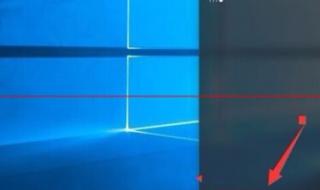第一步:用网线把电脑的网口和无线路由器上的一个LAN口连接起来。
第二步:在Win 7系统的“网络连接”中双击连接无线路由器的“本地连接”图标。
第三步:在出现的“本地连接属性”对话框中单击下图红框中的选项。
第四步:在出现的“本地连接状态”对话框中单击下图红框中的“属性”选项。
第五步:在出现的“Internet协议版本4(TCP/IPv4)属性”对话框中,配置连接无线路由器电脑网卡的IP地址,如下图红框中所示。
第六步:在电脑的浏览器地址栏中输入“http://192.168.0.1”后回车。
修改无线路由器的登录密码
第一步:默认情况下,登录到路由器的用户名是admin,密码为空,只需点击登录按钮即可,如下图所示。
第二步:点击下图红框中的“工具”选项。
第三步:然后在选择左边一栏中的“设置密码”选项。
第四步:在下图的红框中就可以对登录无线路由器的密码进行修改了,把“新密码”和“确认密码”都设置为“12345”,然后点击应用按钮。
第五步:点击上一步的“应用”按钮后,页面就重新回到了登录无线路由器的登录界面,如下图所示。
第六步:在“密码”中的输入“12345”点击“登录”按钮,就可以登录到无线路由器了。到这一步,就成功修改了无线路由器的登录密码。
路由器密码怎么修改 扩展资料
使用无线路由器时,涉及的密码有三个:无线密码、路由器管理密码、宽带密码,各密码的作用如下图所示:
下面介绍密码的设置或修改方法。
第一步
一、我要改无线(WiFi)密码
无线密码是无线终端(手机、笔记本)连接无线信号时需要输入的密码。无线路由器出厂默认状态下,无线信号没有无线密码。改无线密码的方法如下:
1、登录管理界面
打开浏览器,清空地址栏,输入tplogin.cn(部分路由器为192.168.1.1),在弹出的提示框中输入管理密码,如下图:
注意:管理密码是用户自行设置的,如果忘记密码,请将路由器恢复出厂设置再重新设置。
2、设置无线密码
进入管理界面后,在界面的右侧修改无线密码,点击 保存,新的无线密码立即生效。
注意:密码长度为8~63位,建议使用数字或字母组合。
部分老版本的路由器,在 无线设置 >> 无线安全设置 界面设置或修改PKS密码,设置完成后,点击 保存。部分路由器需要重启后设置才能生效,请根据页面提示操作。
注意:如果您只修改了密码不修改无线名称,那么之前连过该信号的终端需要删除无线配置文件后才能正常连接上信号。
二、我要改路由器的管理密码
管理密码是登录路由器管理界面时需要输入的密码。
修改方法:登录路由器界面,点击 路由设置 >> 修改管理员密码,输入原有登录密码,设置新的管理密码,点击 保存,如下图:
部分型号路由器在管理界面的 系统工具 >> 修改登录口令 界面修改,根据页面提示设置完成后,点击 保存。
三、我要改上网宽带密码
宽带密码是宽带拨号上网的密码,由宽带运营商(电信、联通等)提供,在路由器中只能输入您的宽带密码。
设置方法:登录路由器界面,点击 路由设置 >> 上网设置,上网方式选择 宽带拨号上网,输入 宽带账号 和 宽带密码,点击 连接,等待IP地址获取成功即可。